优酷vip自动续费的关闭有两种方式:1、通过优酷关闭;2、通过扣款方关闭 。

文章插图
一、通过优酷关闭
优酷关闭VIP自动续费的具体步骤如下:
1、在优酷首页,点击会员选项 。
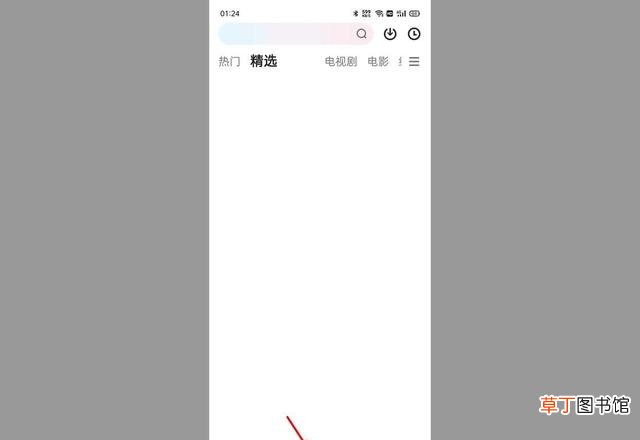
文章插图
2、在会员界面,可以看到优酷VIP会员,点击头像选项 。
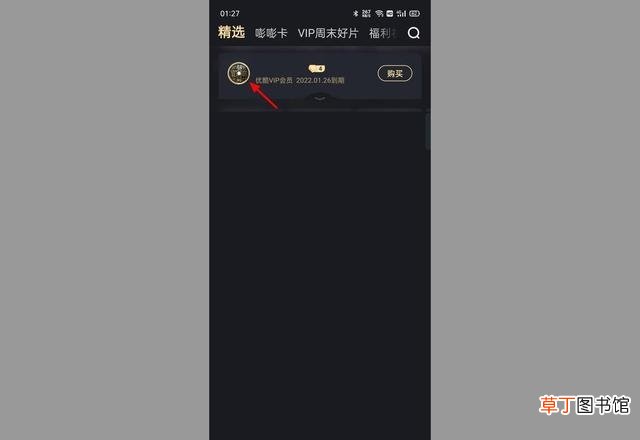
文章插图
3、在会员中心界面,找到自动续费管理,打开自动续费管理 。
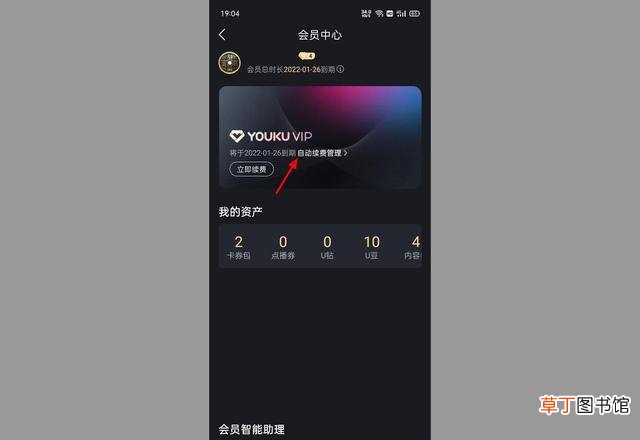
文章插图
4、在身份详情界面,点击自动续费管理 。
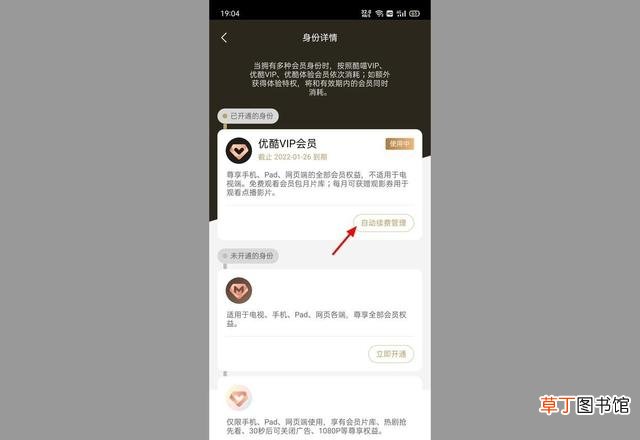
文章插图
5、在连续包自动续费管理界面,点击取消自动续费 。
【优酷vip自动续费关闭的方法图解 优酷怎样取消自动续费呀】
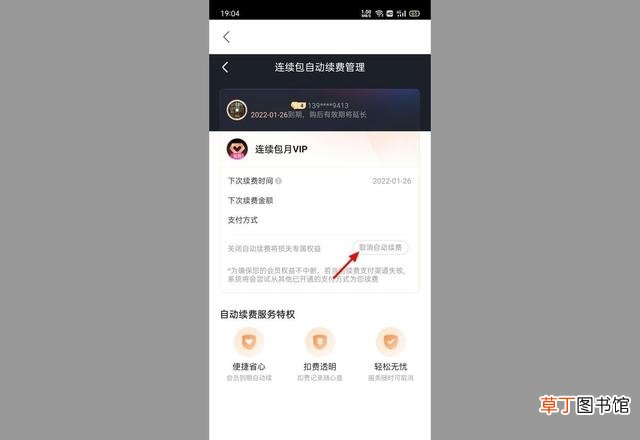
文章插图
6、出现提醒,单击确认解约,这样就取消自动续费成功 。
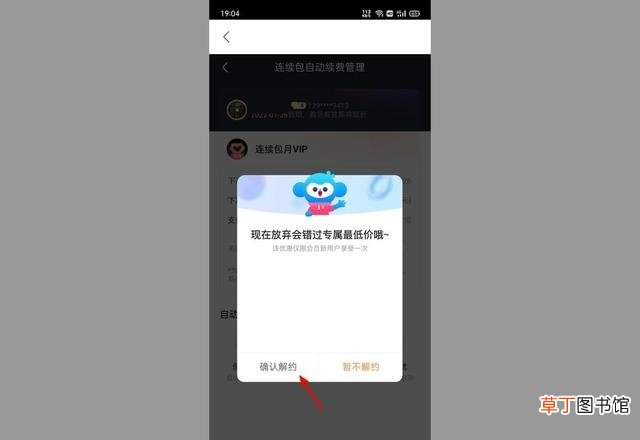
文章插图
二、通过扣款方关闭
自动续费的优酷VIP会员会签订代扣协议,这样每个月就会自动扣款,因此可以通过关闭扣款服务来实现关闭自动续费 。以支付宝支付的优酷会员为例 。
具体操作步骤如下:
1、在支付宝我的页面,点击用户保护中心 。
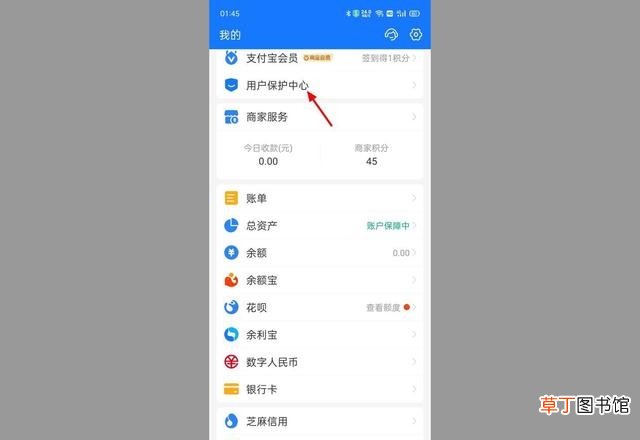
文章插图
2、进入用户保护中心界面,打开免密支付/自动扣款 。
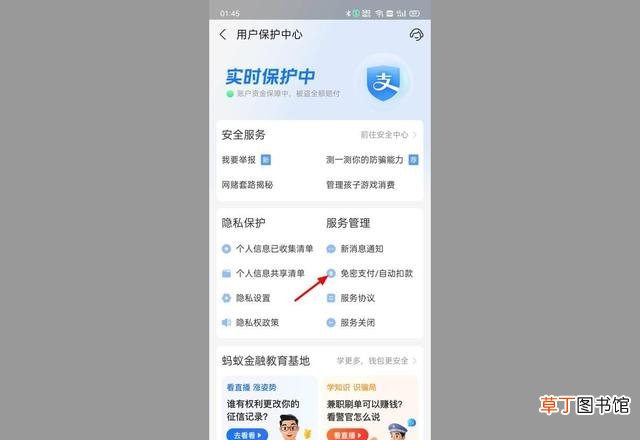
文章插图
3、在免密支付/自动扣款界面,打开优酷VIP 。
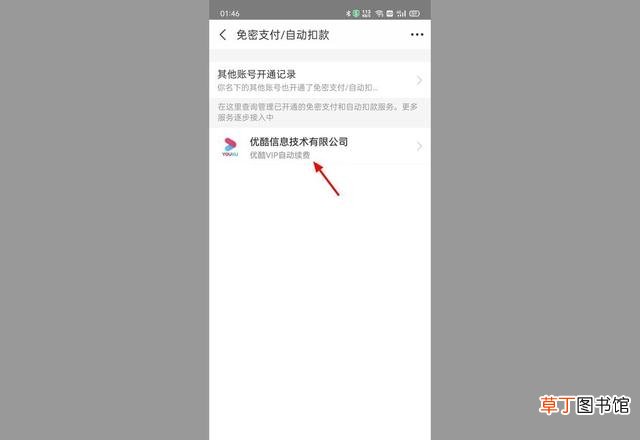
文章插图
4、在服务详情界面,点击关闭服务选项 。
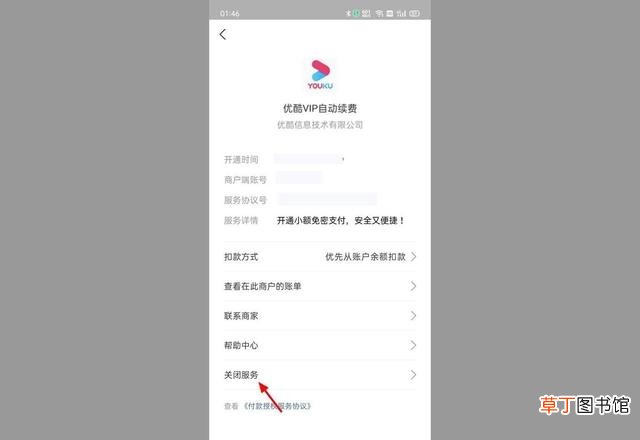
文章插图
5、出现选项,点击确认关闭,这样就关闭自动续费成功 。
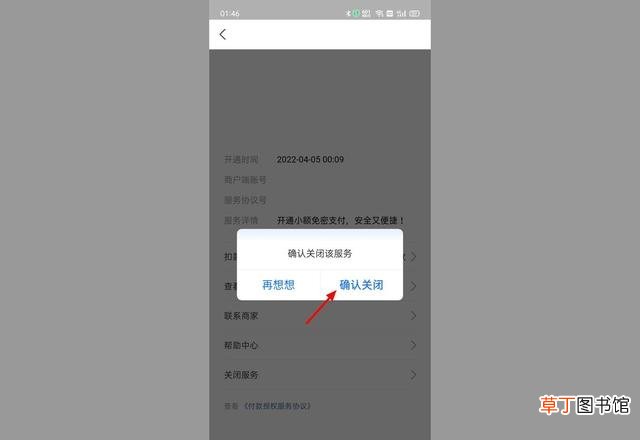
文章插图
ps:无论是哪种方法都可以关闭,关闭成功后就不会再自动续费 。
当前的操作环境为Android环境,采用手机为OPPO Reno7,操作系统为:ColorOS 12.1,软件版本为支付宝V10.3.0和优酷视频V10.2.51 。
推荐阅读
- 表格乘法公式自动计算设置 excel乘法公式怎么用
- 小米手机自动下载软件怎么关闭
- 教你检查和取消自动续费的方法 如何取消icloud自动续费呀
- 解决燃气灶自动熄火的方法 燃气灶自动熄火原因
- 商用豆浆机价格在多少钱 商用全自动豆浆机
- 揭秘冬季iPhone关机的秘密 冬天苹果手机为什么会自动关机
- 东菱全自动面包机可以做什么 最简单省事的面包机
- 教你设置可爱到爆的神仙回复 手机qq自动回复怎么设置
- 一招教你U盘自动防护优化秘诀 u盘病毒文件夹删不掉怎么办
- 洗衣机的注意事项 全自动洗衣机怎么使用
